iPhoneを持っているということは、最先端のカメラを持っているということです。いつでもどこでも素晴らしい写真を撮ることができます。しかし、写真ライブラリが増えていくと、iPhoneのストレージ容量をかなり占有してしまうことがあります。空き容量を増やすには、定期的に写真を他のデバイスに転送する必要があるかもしれません。
iPhoneからMacに写真を転送すると、写真がバックアップされるだけでなく、iPhoneの貴重なストレージ容量を解放できます。この記事では、ケーブルを使う場合と使わない場合の、iPhoneからMacに写真をインポートする様々な方法をご紹介します。
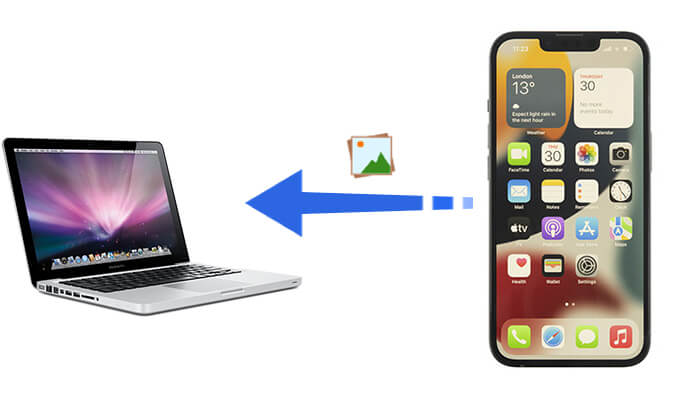
USBケーブルをお持ちの場合は、データケーブルを使ってiPhoneをMacに接続するのが最も安定して高速な転送方法です。ここでは、一般的な3つの方法をご紹介します。
大量の写真を元の画質を保ったまま一度に転送したいなら、 Coolmuster iOS Assistantが最適です。iPhoneからMacに写真を転送するためのトップアプリの一つとして際立っています。写真のエクスポートに加えて、連絡先、メッセージ、音楽、その他のデータをコンピュータ上で直接管理する機能も備えています。
iOSアシスタントのハイライト:
iOSアシスタントを使用してワンクリックで iPhone からMac / Mac Book に写真を転送する方法は次のとおりです。
01 MacにiOS Assistantをインストールして起動し、iPhoneをUSBケーブルでMacに接続します。プログラムが自動的にデバイスを検出します。ポップアップウィンドウが表示されたら、「信頼」と「続行」をクリックします。検出が成功すると、 Mac画面にiPhoneの情報が表示されます。

02このインターフェースの左側のパネルから「写真」を選択し、右側のパネルから必要な項目にチェックマークを付け、上部の「エクスポート」をクリックして iPhone の写真をMacにバックアップします。

ビデオチュートリアル:
追加のソフトウェアをダウンロードしたくない場合は、 Macに組み込まれている「写真」アプリを使用して、iPhone の写真をMacに直接インポートして管理できます。
写真アプリを使用して iPhone からMac Book に写真をコピーする方法は次のとおりです。
ステップ 1. USB ケーブルを使用して iPhone をMacに接続します。
ステップ 2. Macで「写真」アプリを開きます。
ステップ 3. 左側のサイドバーで iPhone を見つけてクリックし、写真が読み込まれるのを待ちます。
ステップ 4. インポートする写真を選択し、「選択した写真をインポート」をクリックするか、「すべてをインポート」をクリックしてすべてを転送します。( iPhone からMacに写真をインポートできないのですか?)
ステップ 5. インポートが完了すると、「写真」アプリのライブラリで写真を表示および管理できるようになります。

写真アプリに加えて、 MacのImage CaptureもiPhoneから写真を転送できます。iPhoneからMacに写真をインポートする際、どちらのアプリも同じように機能します。ただし、写真アプリとは異なり、Image Captureは主にデジタルカメラやカメラ付きデバイスからMacに画像をアップロードするために設計されています。
Image Capture を使用して iPhone からMacに写真を保存する方法は次のとおりです。
ステップ 1. USB ケーブルを使用して iPhone をMacに接続し、 Macで Image Capture を起動します。
ステップ 2. 接続されているデバイスのリストから、iPhone の名前と「インポート先」メニューをクリックして、ストレージ フォルダーを設定します。
ステップ 3. iPhone から写真を選択し、「インポート」または「すべてインポート」をクリックして、iPhone からMacに写真を転送します。

ケーブルを使いたくない場合や、いつでもどこでもMacに写真を転送する必要がある場合は、ワイヤレス転送が最適です。以下の3つの方法はそれぞれ異なるシナリオに適しているため、ニーズに合わせて最適な方法をお選びいただけます。
iPhoneの写真を手動で転送することなくMacに自動同期したい場合は、iCloud写真が最適です。iCloud写真はすべての写真と動画をクラウドに保存し、すべてのAppleデバイス間で同期します。これにより、ケーブルを使わずに、いつでもMacでiPhoneで撮影した写真にアクセスできます。
iCloud を使用して iPhone の写真をMacにバックアップする方法は次のとおりです。
ステップ 1. iPhone で、「設定」>「Apple ID」>「iCloud」>「写真」に移動し、「iCloud 写真」を有効にします。

ステップ 2. Macで、「システム設定」>「Apple ID」>「iCloud」>「写真」を開き、「iCloud 写真」をオンにします。

ステップ 3. iPhone とMac両方が Wi-Fi に接続されていることを確認すると、写真は自動的に iCloud に同期されます。( iCloud の写真が同期されない場合)
ステップ 4. Macの「写真」アプリまたは iCloud.com から写真を表示およびダウンロードできます。
iCloudを使いたくないけれど、写真をワイヤレスでMacに素早く転送したい場合は、AirDropが非常に便利な選択肢です。AirDropはWi-FiとBluetoothを利用し、追加のアプリやケーブルを必要とせずに、iPhoneとMac間で直接ファイルを転送できます。
iPhoneからMacに複数の写真をAirDropするにはどうすればよいですか?以下の手順に従ってください。
ステップ 1. iPhone で AirDrop を有効にします。「設定」>「一般」>「AirDrop」>「連絡先のみ」または「すべての人」に進みます。

ステップ 2. Macで AirDrop を有効にする: Macで「Finder」>「移動」>「AirDrop」に移動し、青いドロップダウン情報「検出を許可する相手:」をクリックして、「全員」または「連絡先のみ」を選択します。

ステップ 3. iPhone の写真アプリで、転送する写真を選択します。
ステップ 4. 「共有」ボタンをクリックして「AirDrop」を選択し、 Macデバイスを選択して「送信」をクリックします。

ステップ 5. Macでファイルを受け入れると、写真が自動的に「ダウンロード」フォルダに保存されます。
数枚の写真だけを転送したい場合は、iPhoneからMacにメールで写真を転送することもできます。ただし、ほとんどのメールサービスでは添付ファイルのサイズに制限(通常20MB~25MB)があるため、大量の写真を転送するには適していません。
Macで電子メール経由で iPhone の写真にアクセスする方法は次のとおりです。
ステップ 1. iPhone で「写真」アプリを開き、送信する写真を選択します。
ステップ 2. 「共有」ボタンをクリックし、「メール」を選択します。
ステップ 3. 電子メール インターフェイスで、自分の電子メール アドレスを入力し、件名を入力して、「送信」をクリックします。
ステップ 4. Macでメール クライアント (Apple Mail や Gmail Web など) を開き、送信したメールを見つけて、写真の添付ファイルをダウンロードします。
ステップ 5. ダウンロード後、写真をデスクトップまたは指定したフォルダーに移動して転送を完了できます。

上記ではiPhoneからMacに写真を転送する方法を解説しましたが、 Coolmuster iOS Assistantは高速、安定、ロスレス転送機能を備えているため、iPhoneからMacに写真を転送するのに最適な方法です。特にiPhoneの写真を一括管理するのに最適です。どの方法を選んでも、ニーズに合わせて最適なソリューションを見つけることができます。
関連記事:
iPhoneからMacにファイルを簡単に転送する7つの効果的な方法
MacからiPhoneに写真を転送する方法【6つの簡単な方法】





